Se você quer usar uma das edições do navegador da Mozilla no seu PC, veja como instalar o navegador Firefox no Linux via AppImage.
O Mozilla Firefox é um navegador livre e multiplataforma desenvolvido pela Mozilla Foundation com ajuda de centenas de colaboradores.
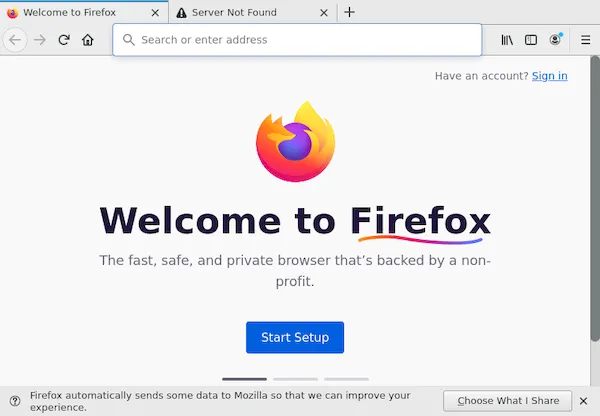
A intenção da fundação é desenvolver um navegador leve, seguro, intuitivo e altamente extensível.
E, neste tutorial, você verá como instalar o navegador Firefox no Linux via AppImage, nas suas diferentes edições: Stable (estável), Beta, Nightly, ESR e Developer Edition.
Escolha a que você quer usar, use a opção correta nas instruções abaixo.
Como instalar o navegador Firefox no Linux via arquivo AppImage
Para instalar o navegador Firefox no Linux via arquivo AppImage, você deve fazer o seguinte:
Passo 1. Abra um terminal;
Passo 2. Confira se o seu sistema é de 32 bits ou 64 bits, para isso, use o seguinte comando no terminal:
uname -mPasso 3. Se seu sistema é de 64 bits, use o comando abaixo para baixar o Firefox estável. Se o link estiver desatualizado, acesse essa página, baixe a última versão e salve-o com o nome firefox.appimage:
wget https://github.com/srevinsaju/Firefox-Appimage/releases/download/firefox/firefox-93.0.r20210927210923-x86_64.AppImage -O firefox.appimagePasso 4. Se seu sistema é de 64 bits, use o comando abaixo para baixar o Firefox Beta. Se o link estiver desatualizado, acesse essa página, baixe a última versão e salve-o com o nome firefox.appimage:
wget https://github.com/srevinsaju/Firefox-Appimage/releases/download/firefox-beta/firefox-beta-94.0.r20211021185848-x86_64.AppImage -O firefox.appimagePasso 5. Se seu sistema é de 64 bits, use o comando abaixo para baixar o Firefox Nightly. Se o link estiver desatualizado, acesse essa página, baixe a última versão e salve-o com o nome firefox.appimage:
wget https://github.com/srevinsaju/Firefox-Appimage/releases/download/firefox-nightly/firefox-nightly-95.0.r20211027214117-x86_64.AppImage -O firefox.appimagePasso 6. Se seu sistema é de 64 bits, use o comando abaixo para baixar o Firefox ESR. Se o link estiver desatualizado, acesse essa página, baixe a última versão e salve-o com o nome firefox.appimage:
wget https://github.com/srevinsaju/Firefox-Appimage/releases/download/firefox-esr-next/firefox-esr-next-91.2.r20210927140538-x86_64.AppImage -O firefox.appimagePasso 7. Se seu sistema é de 64 bits, use o comando abaixo para baixar o Firefox Developer Edition. Se o link estiver desatualizado, acesse essa página, baixe a última versão e salve-o com o nome firefox.appimage:
wget https://github.com/srevinsaju/Firefox-Appimage/releases/download/firefox-devedition/firefox-devedition-94.0.r20211021185848-x86_64.AppImage -O firefox.appimagePasso 8. Dê permissão de execução para o arquivo baixado;
chmod a+x firefox.appimagePasso 9. Agora instale o programa com o comando;
sudo ./yyy.appimage --installPasso 10. Quando você inicia o arquivo pela primeira vez, será perguntado se deseja integrar o programa com o sistema. Clique em “Yes” (Sim) se quiser integrá-lo ou clique em “No” (Não), se não quiser. Se você escolher Sim, o iniciador do programa será adicionado ao menu de aplicativos e ícones de instalação. Se você escolher “No”, sempre terá que iniciá-lo clicando duas vezes no arquivo AppImage.
Pronto! Agora, após instalar o navegador Firefox no Linux via AppImage, você pode iniciar o programa no menu Aplicativos/Dash/Atividades ou qualquer outro lançador de aplicativos da sua distro, ou digite firefox ou em um terminal, seguido da tecla TAB.
Integrando os aplicativos AppImage no sistema
Se você quiser integrar melhor esse programa no seu sistema, instale o AppImageLauncher, usando esse tutorial:
Como instalar o integrador AppImageLauncher no Linux